【最善選択】動画の拡張子を変換できる方法 ご紹介
動画を編集する場合、作業を円滑に進めるために拡張子の変換する重要度が高くなります。または、動画の拡張子の対応しないので再生できないことがよく見られています。ネット上でよくチェックしてみては、ベストアンサーはほとんど動画 拡張子 変換ツールを使って動画の拡張子を対応の形式に変換することをお薦めします。しかし、様々なソフトから選択することに迷っている人が多くようで、本記では使いやすい動画 拡張子 変換ツールをご紹介します。

最高な動画 拡張子 変換ソフト - 4Videosoft 動画変換 究極
ここではこの4Videosoft 動画変換 究極をお薦めします。強大なマルチメディア変換ソフトとして、4K、HDビデオを含む1000以上の動画形式を変換できます。さらに、再生デバイスに応じて動画をApple 、Android 、SAMSUNG 、HUAWEI LG 、XIAOMI 、SONY、 HTC、 TV 、ゲーム機に対応する動画拡張子形式に変換できます。また、動画圧縮、GIF作成、メディアメータデータ編集の機能を備えています。それ以上の機能以外には効果調整、クロップ、カット、結合、ウォーターマーク追加などの編集機能も備えています。
無料ダウンロード
Windows向け
![]() 安全性確認済み
安全性確認済み
無料ダウンロード
macOS向け
![]() 安全性確認済み
安全性確認済み



以上では動画 拡張子 変換のソフトの紹介です。拡張子を変換する他、その前に、お思い通りで自由に編集できます。「一つのファイルに結合」にチェックを入れたら、複数の動画ファイルを結合して一括変換できます。さらに、動画から音声を抽出してMP3、WAVなどに変換したり、動画や音声ファイルを圧縮したりすることもできます。
お薦めした変換できるオンラインツール
Aiseesoft フリーオンラインビデオ変換
プロなオンラインビデオ変換ツールとして、このオンラインコンバーターはリリースされた以来、大人気を集めました。お使いのパソコンで安全且つフリーで自由に使用できます。ウイルスも広告も一切ありません。または追加料金などを心配する必要もありません。インストールやサインアップは不要です。使い方も簡単です。まずは「ファイルを追加する」ボタンをクリックし、「Aiseesoft Launcher」プラグインをインストールします。それから、再度「ファイルを追加する」ボタンをタップし、ファイルを追加してお必要な拡張子を選択します。最後、「変換」ボタンをクリックすれば作業が始まります。
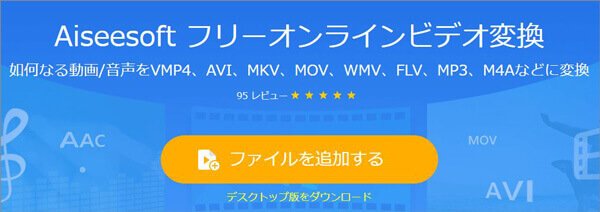
Convertio
Convertioはオンラインで動画や音声、画像、ドキュメントなどの様々なファイル形式を変換できるオンラインコンバーターサービスとして、無料で動画ファイルをMP4やWMV、MOV、AVIなどのフォーマットに変換できます。それに、動画の切り取り、サイズ変更、フレームレート、回転、反転などが可能です。しかし、最大で100MBのファイルのみ変換できて、サイズが大きいファイルを変換する必要があれば、その有償プランに加入する必要があります。操作方法も簡単です。コンピュータからファイルを追加して、出力フォーマットを設定してから変換をクリックすれば完了できます。
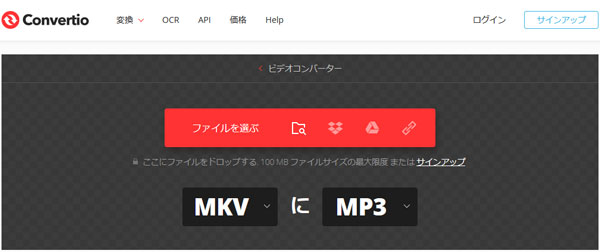
AnyConv
AnyConvは動画ファイルを自由にAVIやAVCHD、MP4、MOV、MPEGなどの動画形式に変換できるオンライン変換サイトです。また他に、JPGやPNG、GIFなどの画像ファイル、MP3やWAV、M4A、OGGなどの音楽ファイル、電子ブック(EPUB、MOBI、DJVU、CBR)、文書などの様々なファイルの変換も対応できます。Convertioと同じ、変換できるファイルサイズの制限が100MBなので、ご注意ください。操作方法はほぼConvertioと同じです。
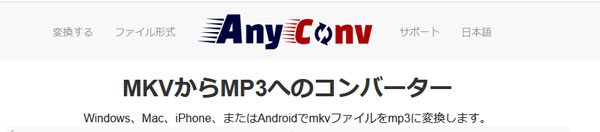
結論
以上では、動画の拡張子を変換する方法の紹介でした。今後、動画ファイルをより活用するために、拡張子を変換する気がある場合、お役に少しでも立てれば嬉しいです。また、WAVやOGG、FLACなどの音声ファイルを変換する必要があれば、FLAC MP3 変換、またはAAC MP3 変換などをご参考ください。
無料ダウンロード
Windows向け
![]() 安全性確認済み
安全性確認済み
無料ダウンロード
macOS向け
![]() 安全性確認済み
安全性確認済み
 コメント確認、シェアしましょう!
コメント確認、シェアしましょう!




